Genera chiave SSH in Windows 10
Come generare una chiave SSH in Windows 10
Come forse già saprai, Windows 10 include il software SSH integrato, sia un client che un server! Questa funzione è disponibile nel sistema operativo a partire dalla versione 1803. Quando l'opzione client è installata, possiamo usarla per generare una nuova chiave SSH.
Annuncio
Il client SSH fornito è simile al client Linux. A prima vista, sembra supportare le stesse funzionalità della sua controparte *NIX. È un'app console, quindi dovresti essere in grado di avviarla dal prompt dei comandi.
Per procedere, è necessario abilitare la funzione OpenSSH Client. Consulta il seguente testo:
Come abilitare il client OpenSSH in Windows 10

Supponendo che tu lo abbia installato, puoi fare quanto segue.
Per generare una chiave SSH in Windows 10,
- Aprire un nuovo prompt dei comandi.
- Tipo
ssh-keygene premi il accedere chiave. - L'app chiederà la posizione di salvataggio, offrendo
C:\utenti\nome utente\.ssh\id_rsaper impostazione predefinita.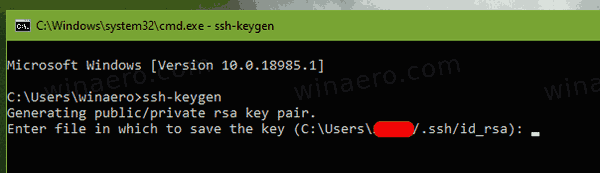
- Successivamente, ti verrà chiesto di inserire una passphrase. Puoi semplicemente premere il tasto Invio per saltarlo.
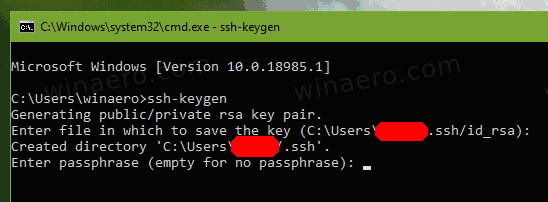
- Infine, vedrai l'impronta digitale per la tua chiave e SHA256. L'algoritmo predefinito è RSA 2048.

Hai fatto. La tua chiave pubblica verrà salvata nel file id_rsa.pub, per impostazione predefinita è C:\utenti\nome utente\.ssh\id_rsa.pub. Ora puoi caricare questo file sul computer di destinazione a cui desideri accedere con SSH. Non condividere la tua chiave SSH privata (id_rsa) a meno che tu non sappia cosa stai facendo!
SSH supporta una serie di altri algoritmi a chiave pubblica che utilizzano le chiavi, come:
- rsa - questo è un algoritmo classico basato sulla difficoltà di fattorizzare grandi numeri. Dimensioni chiavi consigliate: 2048 o superiore.
- dsa - ancora un altro algoritmo legacy basato sulla difficoltà di calcolare logaritmi discreti. Non è più consigliato.
- ecdsa - un nuovo algoritmo di firma digitale standardizzato dal governo degli Stati Uniti, che utilizza curve ellittiche. Supporta chiavi di dimensioni 256, 384 e 521.
- ed25519 - questo algoritmo è l'ultima opzione inclusa in OpenSSH. Alcuni software non lo supportano.
È possibile specificare l'algoritmo utilizzando il -T opzione e modificare la dimensione della chiave utilizzando l'opzione -b. Qualche esempio:
ssh-keygen -t rsa -b 4096. ssh-keygen -t ecdsa -b 521
Questo è tutto.
Inoltre, vedere i seguenti articoli:
- Come abilitare il client OpenSSH in Windows 10
- Come abilitare il server OpenSSH in Windows 10


